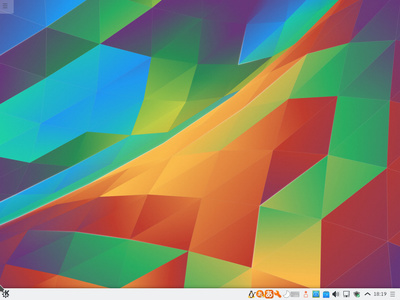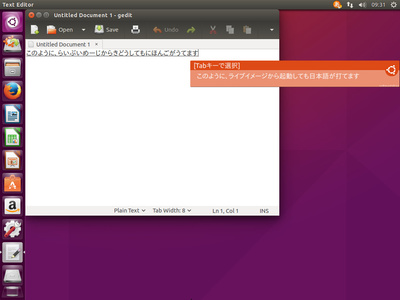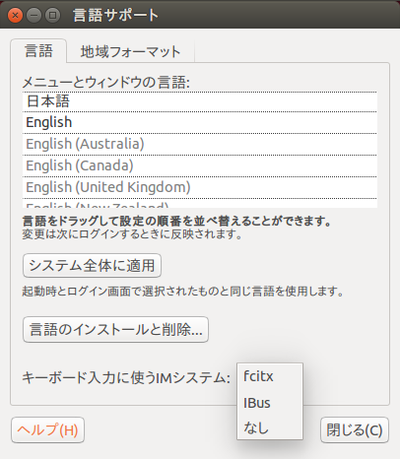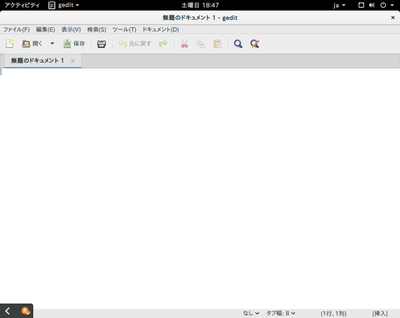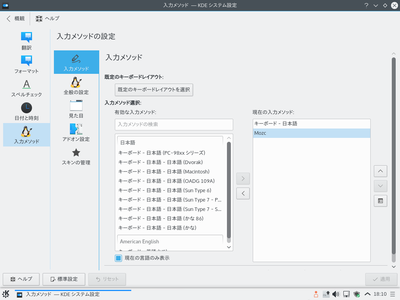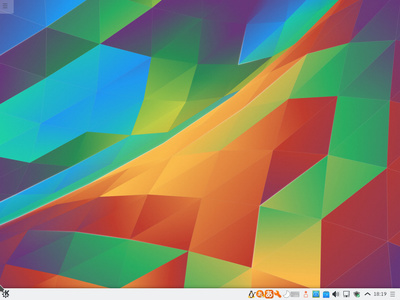今回は、過去最大級の変化を伴ったUbuntu 15.10の日本語入力(現在は日本語以外も入力できる多言語入力なので、以後インプットメソッドと呼称)について解説します。
IBusがFcitxに、AnthyがMozcに
第370回ですでに述べたように、このUbuntu 15.10からデフォルトのインプットメソッドがIBusからFcitxに変更されました。IBusはなくなったわけではなく、Fcitxと同様にインストールされており、簡単に切り替えることができます(詳細後述)。
変換エンジンはAnthyを継続利用するのが前提だったのですが、fcitx-anthyには使いものにならないレベルの不具合がいくつかあり、本連載でもお馴染みの柴田さんや私によってそれらのバグがいくつか修正され、なんとか使いものになるように持っていくことはできました。
そこまでは既定路線でしたが、Use fcitx-mozc as default ja_JP input methodにもあるとおり、"fcitx-anthy"ではなく"fcitx-mozc"パッケージがデフォルトになることになりました。理由としては、AnthyよりもMozcのほうが優れているからです。しかし、Mozcはビルドに必要な依存関係が複雑であり、Ubuntuのルールでそれらを全部mainに入れなくてはならず[1]、手こずることが容易に想像できました。
予想したとおり、[MIR] mozcを見てもわかるようにgypがMIRを通過したのは10月20日、すなわちリリースの直前です。逆にいえば、それまでは通過することができなかったというわけです。
オマケに"fcitx-mozc"パッケージが空になってしまう[2]バグもあり、リリースの状態できちんと試せるようになったのはリリース前日でした。
Anthyがデフォルトになったのは初めてUbuntuでインプットメソッドが使用できるようになった6.06であり、9年以上経過してMozcに替わったことになり、実に感慨深いです。
Mozcが自動的に登録されないバグ
そんな忙しないながらも華々しいデビューを飾ったMozcは、残念ながら15.10のリリース時点ではデフォルトで有効になりません。追加の方法はWikiに記述しましたので参照ください。
ほかのフレーバーでは特に問題ないことから、Ubuntu固有の問題だと思われます。原因は今後調査します。
ライブセッションでの入力
"fcitx-mozc"を始めとするMozc一式は、インストール時に日本語を選択するとインストールされるわけではなく、何故かインストールイメージに収録されています[3]。すなわち、ライブセッションの使用中でも日本語の入力ができるようになりました。これも15.10の新機能といえます。
ただし、"fcitx-ui-qimpanel"がインストールされているため、使い勝手は若干異なります(図1)。
図1 ライブセッションでも日本語が入力できるようになった
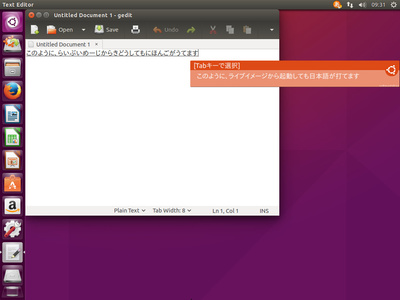
uim-mozcがなくなる
ビルドの際の依存関係を簡素化するため、15.10からはuim-mozcがなくなりました。
FcitxかIBusに変更するのがおすすめですが、どうしても必要な場合は現状では自力でビルドするしかありません。
IBusを継続利用したい
何らかの理由でIBusを継続利用したい場合、前述のとおりインストールはされているので切り替えるだけです。
インストール時に日本語を選択した場合、これまでどおり"ibus-anthy"や"anthy"などのパッケージがインストールされるため、[言語サポート]の[キーボード入力に使うIMシステム]を[IBus]にし、ログアウトして再ログインするだけです(図2)。"ibus-mozc"パッケージはインストールされないため、お好みに応じてインストールしてください。
図2 おなじみのような気はする言語サポート
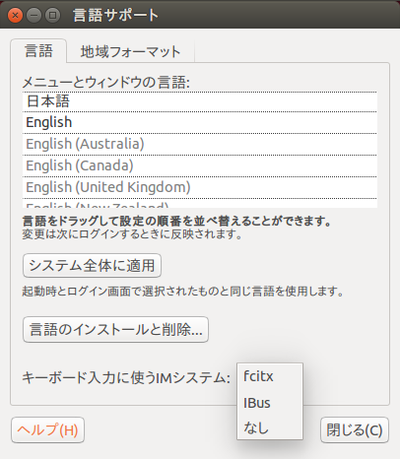
Ubuntu GNOME 15.10を使用する場合
元来GNOMEはIBus以外のインプットメソッドを使用することをあまり考えていませんでした。そのため、GNOMEではIBusを使用するに越したことはないのですが、Fcitxでも使用できないことはありません。
ただし、FcitxはGNOME Shellの通知トレイにアイコンを表示する機能をサポートしていません。あるいは、GNOME ShellはAppIndicator未対応といえます[4]。
Ubuntu GNOME 15.10は概ねGNOME 3.16であり、このバージョンのGNOME Shellからレガシートレイ(Legacy Tray)という機能がサポートされました。Fcitxのアイコンはその機能を使用して表示されるため、いちおうデフォルトでも使い続けることはできます(図3)。ただ、左下の表示位置がどうしても慣れないので、やはり右上にしたいという場合は、TopIconsという拡張機能をインストールするといいでしょう。
図3 左下に表示されているのがレガシートレイ
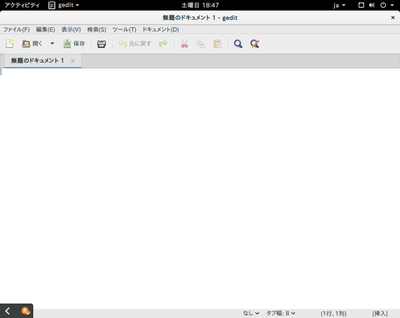
よりGNOME Shellとルック&フィールを統一したい場合は、Fcitx専用のInput Method Panelをインストールしてみてください。
Ubuntu GNOME 3.16に関する詳細は、次回の第396回で詳しくお伝えする予定です。
Kubuntu 15.10を使用する場合
Kubuntu 15.10で日本語を選択してインストールすると、第370回でも触れた"kde-config-fcitx"が自動的にインストールされます。よって、システム設定の[地域の設定]-[入力メソッド]でFcitxの設定画面を表示することができます(図4)。
図4 よりKDEに統合されたFcitxの設定画面
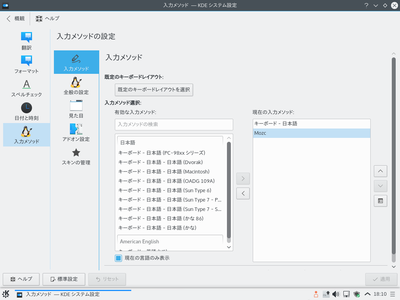
また、[入力方法パネル]ウィジェットを追加すると、よりKDEと統合したルック&フィールにすることができます(図5)。
図5 入力方式パネルを有効にしたところ